Anlan
VirtualPc : avvio (quasi) automatico di una macchina virtuale
02 Set 2009
Inserito da: Andrea Lanfranchi in: Mondo IT
Ho ricevuto molte richieste su come sia possibile avviare in automatico una macchina virtuale di VirtualPc all’avvio del computer host.
Va subito premesso che VirtualPc non può essere avviato come servizio di sistema e quindi non può eseguire la propria attività in background, in modo invisibile all’utente, come farebbe VMWare per intenderci.
Ciò nonostante VirtualPc dispone di un discreto set di switch da riga di comando che possono essere utili per il caso specifico. Per un dettaglio completo delle opzioni disponibili da riga di comando è disponibile l’aiuto in linea di Virtual Pc : Menu ? -> Guida in linea Virtual Pc e quindi navigando al percorso Virtual Pc \ Concetti su Virtual Pc \ Amministrazione di Virtual Pc \ Gestione di Virtual Pc dalla riga di comando \ Informazioni di riferimento sull’utilità della riga di comando per Virtual PC.
Il giochino consiste nel creare un file batch che contenga le istruzioni per l’avvio della macchina virtuale e quindi di inserire questo file nella cartella “Esecuzione Automatica” di Vista in modo che, subito dopo aver effettuato la procedura di login, venga avviato il pc virtuale in automatico.
Nell’immagine qui sotto è rappresentata la tipica console di VirtualPc con alcune delle macchine virtuali cha abitualmente utilizzo.
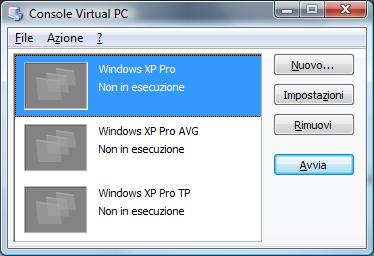
Volendo avviare automaticamente, per esempio, la prima macchina dell’elenco, che si chiama “Windows XP Pro” dovrò:
- Aprire notepad
- Inserire nella prima riga il seguente testo (tutto su una riga):
"%ProgramFiles%\Microsoft Virtual Pc\Virtual Pc.Exe" -singlepc -quiet -pc "Windows XP Pro" -launch - Salvare il file con nome “Lancia XP Pro.bat” (o altro nome che preferite basta che l’estensione sia .bat o .cmd)
- Spostare il file appena salvato nella cartella “Esecuzione Automatica” del menu di avvio
Con questo esempio, dopo il login, viene avviata la macchina “Windows XP Pro” senza che venga avviata la console di VirtualPc
Tra le salienti che potete utilizzare ve ne è una in particolare che è davvero utile in ambienti ad alto rischio (per esempio volete utilizzare il pc per testare l’antivirus su dei nuovi virus): l’opzione è -extnetworking e va inserita dopo il nome della macchina virtuale. Con questo switch attivo tutte le comunicazioni di rete della macchina virtuale avvengono solo con l’ambiente esterno al pc fisico impedendo qualsiasi contaminazione del sistema operativo host.
Tweet
Categorie
- Internet (40)
- Mio Padre (7)
- Mondo IT (161)
- Programmazione (20)
- Senza categoria (23)
- Seo (3)